windows11桌面整体消失如何解决 Win11桌面图标不见了怎么办
更新时间:2023-08-20 09:00:58作者:jiang
windows11桌面整体消失如何解决,当你打开电脑,期待看到熟悉的Windows 11桌面时,却发现桌面整体消失,图标不见了,这无疑会让人感到困惑和焦虑,不必担心我们可以采取一些简单的解决方法来解决这个问题。在本文中我们将探讨Windows 11桌面整体消失的原因以及如何重新找回丢失的桌面图标。无论是由于系统故障还是人为操作失误导致桌面图标不见,我们都可以通过一些步骤来修复这个问题,让我们一起来看看吧。
方法一、检查是否开启了平板模式
1、点击屏幕右下角的通知图标按钮打开通知面板。
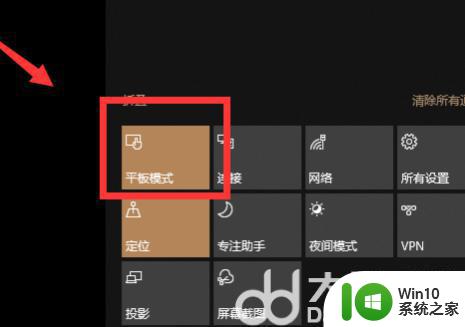
2、打开通知面板后,点击面板上的“平板模式”按钮将平板模式关闭。
3、这时平板模式就被关闭了,桌面就会显示出来,如果需要开启平板模式,再次点击“平板模式”按钮。
方法二、重启explore
1、首在桌面空白鼠标右键,点击查看选项,点击菜单中的显示桌面图标。
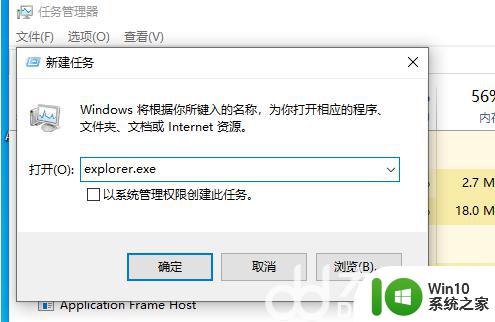
2、按下Ctrl+Shift+Esc组合键,呼出任务管理器,点击文件选项,选择运行新任务。
3、在新建任务栏里输入命令explorer.exe,按下回车键即可
以上就是解决 Windows 11 桌面整体消失问题的全部内容,如果遇到这种情况,您可以按照以上步骤进行操作,解决问题非常简单快速。
windows11桌面整体消失如何解决 Win11桌面图标不见了怎么办相关教程
- windows11桌面图标消失了的恢复步骤 win11桌面图标不见了怎么找回来
- win11桌面图标不见了怎么恢复 win11桌面图标不显示怎么解决
- windows11桌面图标不显示怎么解决 win11桌面图标显示不全怎么办
- win11图标不见了 Win11桌面图标全部不见了该如何解决
- win11桌面图标盾牌如何隐藏 win11桌面图标盾牌怎么消失
- win11返回桌面不见了的解决方法 win11返回桌面不见了怎么办
- win11应用还在 但图标不见了 Win11桌面图标不见怎么恢复
- win11系统桌面图标不见了如何找回 win11系统没有桌面图标怎么办
- win11桌面图标怎么设置大小 win11如何调整桌面图标大小和间距
- win11桌面快捷方式消失的解决方法 win11桌面快捷方式不见了怎么办
- win11桌面图标排列方法 如何在win11系统中整理桌面图标
- win11桌面图标亮度调节方法 如何调整win11桌面图标的亮度
- win11系统启动explorer.exe无响应怎么解决 Win11系统启动时explorer.exe停止工作如何处理
- win11显卡控制面板不见了如何找回 win11显卡控制面板丢失怎么办
- win11安卓子系统更新到1.8.32836.0版本 可以调用gpu独立显卡 Win11安卓子系统1.8.32836.0版本GPU独立显卡支持
- Win11电脑中服务器时间与本地时间不一致如何处理 Win11电脑服务器时间与本地时间不同怎么办
win11系统教程推荐
- 1 win11安卓子系统更新到1.8.32836.0版本 可以调用gpu独立显卡 Win11安卓子系统1.8.32836.0版本GPU独立显卡支持
- 2 Win11电脑中服务器时间与本地时间不一致如何处理 Win11电脑服务器时间与本地时间不同怎么办
- 3 win11系统禁用笔记本自带键盘的有效方法 如何在win11系统下禁用笔记本自带键盘
- 4 升级Win11 22000.588时提示“不满足系统要求”如何解决 Win11 22000.588系统要求不满足怎么办
- 5 预览体验计划win11更新不了如何解决 Win11更新失败怎么办
- 6 Win11系统蓝屏显示你的电脑遇到问题需要重新启动如何解决 Win11系统蓝屏显示如何定位和解决问题
- 7 win11自动修复提示无法修复你的电脑srttrail.txt如何解决 Win11自动修复提示srttrail.txt无法修复解决方法
- 8 开启tpm还是显示不支持win11系统如何解决 如何在不支持Win11系统的设备上开启TPM功能
- 9 华硕笔记本升级win11错误代码0xC1900101或0x80070002的解决方法 华硕笔记本win11升级失败解决方法
- 10 win11玩游戏老是弹出输入法解决方法 Win11玩游戏输入法弹出怎么办
win11系统推荐
- 1 win11系统下载纯净版iso镜像文件
- 2 windows11正式版安装包下载地址v2023.10
- 3 windows11中文版下载地址v2023.08
- 4 win11预览版2023.08中文iso镜像下载v2023.08
- 5 windows11 2023.07 beta版iso镜像下载v2023.07
- 6 windows11 2023.06正式版iso镜像下载v2023.06
- 7 win11安卓子系统Windows Subsystem For Android离线下载
- 8 游戏专用Ghost win11 64位智能装机版
- 9 中关村win11 64位中文版镜像
- 10 戴尔笔记本专用win11 64位 最新官方版